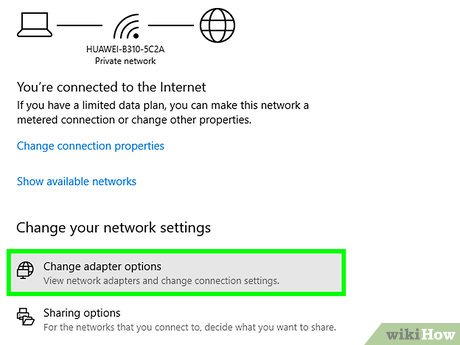Tabela e përmbajtjes
Zgjidhja e problemeve me internetin ndonjëherë mund të jetë një biznes zhgënjyes. Sinqerisht, një Wi-Fi shqetësues është padyshim një nga çështjet më të bezdisshme në epokën moderne. Nëse jeni shkëputur ndonjëherë gjatë një videolojëje të drejtpërdrejtë ose videove tuaja të preferuara, do ta dini se për çfarë po flasim.
Konfigurimi i përshtatësit të rrjetit në Windows 10 nuk është një punë shumë e vështirë. Për më tepër, ka më shumë se një mënyrë për të menaxhuar përshtatësit e rrjetit.
Pra, nëse keni një problem problematik rrjeti me Wi-Fi në shtëpi, ky postim duhet të pastrojë shumicën e dyshimeve tuaja.
Po në lidhje me rivendosjen e rrjetit?
Ndërsa shumica prej nesh nuk janë mjeshtër të teknologjisë, mënyra e vetme për të zgjidhur një problem me internetin është të rivendosni ruterin tonë Wi-Fi. Megjithëse funksionon për ne shumicën e kohës, ndezja dhe fikja e ruterit Wi-Fi ndonjëherë është fizikisht e pamundur.
Aktivizimi dhe çaktivizimi i përshtatësit të rrjetit
Një pyetje tjetër kritike për t'iu përgjigjur është nëse Qasja ON/OFF do të funksionojë çdo herë. Mjerisht, përgjigja është JO.
Ndonjëherë, edhe nëse është fizikisht i aksesueshëm për të rindezur përshtatësin e rrjetit Wi-Fi, mund të mos jeni në gjendje ta lidhni kompjuterin tuaj me internetin.
Në Në raste të tilla, mund t'ju duhet të përditësoni ose riinstaloni drejtuesit ose të rivendosni përshtatësit e rrjetit.
Shiko gjithashtu: Si të lidhni televizorin inteligjent Samsung me Wi-FiPra, çfarë të bëni nëse nuk mund të lidheni me internetin? Epo, ka disa mënyra emocionuese për të rivendosur përshtatësin tuaj me valë në Windows 10.
Meqë shumica prej nesh janëkryesisht përdoruesit e Microsoft, ky artikull do të na ndihmojë të kuptojmë teknika të thjeshta për të rivendosur përshtatësin Wi-Fi pa shumë telashe.
Mënyra të thjeshta për të rivendosur përshtatësit e rrjetit
Le të fillojmë kërkimin tonë për të rivendosur përshtatës në Windows 10. Këtu janë disa teknika të thjeshta:
Çaktivizoni dhe Ri-aktivizoni përshtatësin e rrjetit Wi-Fi
Ndoshta mënyra më e zakonshme për të rivendosur përshtatësin e rrjetit tuaj është çaktivizimi dhe riaktivizimi atë. Për ta bërë këtë, ndiqni këto hapa:
- Për Windows 10, kliko me të djathtën në butonin e fillimit. Do të hapë një meny me opsionet e panelit të kontrollit.
Nëse jeni duke përdorur Windows 8 ose më të hershëm, mund ta bëni këtë duke shkuar te Paneli i Kontrollit.
- Më pas, klikoni në lidhjet e rrjetit për të hyrë në cilësimet e rrjetit të kompjuterit tuaj. Kur jeni brenda Lidhjeve të Rrjetit, duhet të shihni statusin tuaj aktual të lidhjes së internetit.
- Tani, gjeni Ndrysho cilësimet e rrjetit tuaj. Këtu do të gjeni listën e lidhjeve të disponueshme për kompjuterin tuaj.
- Klikoni në Ndrysho opsionet e përshtatësit
- Më pas, do të shihni lidhjet e disponueshme. Më pas, kliko me të djathtën në përshtatësin e rrjetit dhe zgjidh "Disable" Duke çaktivizuar routerin Wi-Fi, ai do të çaktivizojë lidhjen me valë me kompjuterin tuaj.
- Pasi të çaktivizohet, kliko përsëri me të djathtën mbi përshtatësin me valë. Këtë herë, zgjidhni aktivizo.
- Kontrolloni nëse përshtatësi juaj është rivendosur. Nëse po, duhet të jeni në gjendje të lidheni meinternet.
Çfarë ndodh nëse nuk lidhet
Çaktivizimi dhe ri-aktivizimi i lidhjes së rrjetit funksionon shumicën e kohës. Megjithatë, nëse problemi vazhdon, ka disa gjëra të tjera që mund të bëni.
Rivendosja e të gjithë përshtatësve të rrjetit
Rivendosja e të gjithë përshtatësve të rrjetit është opsioni tjetër. Ju mund të çaktivizoni të gjithë përshtatësit e rrjetit përmes vijës së komandës. Do ta shqyrtojmë teknikën pas pak.
Lidhu me një përshtatës tjetër
Provo një rrjet alternativ pa tel. Por, nëse mund të lidheni me të, ka një problem me ofruesin tuaj të shërbimit të internetit. Pra, është thelbësore të ndani detajet me ofruesin e shërbimit për mbështetje të mëtejshme.
Luaj me drejtuesit
Një tjetër hak për zgjidhjen e çështjeve të lidhjes në rrjet është riinstalimi i drejtuesve. Kjo lloj zgjidhje nevojitet kryesisht kur ju kanë mbaruar opsionet. Megjithatë, kjo nuk do të thotë që ju nuk mund ta provoni këtë më herët.
Në përgjithësi, preferohet të shkoni te ky opsion menjëherë pasi teknika dështon të çaktivizohet dhe ri-aktivizohet. Megjithatë, nëse jeni të mirë me kërkimin e drejtuesve në internet, është më e lehtë dhe më e shpejtë të siguroheni që përshtatësi me valë të lidhet pa probleme.
Vazhdo të lexosh për të kuptuar se si të çinstalosh dhe të riinstalosh drejtuesit.
Çinstalimi i drejtuesit
Për të çinstaluar drejtuesit e përshtatësve të rrjetit nga kompjuteri juaj, ndiqni këto hapa:
Shiko gjithashtu: Si të rivendosni përshtatësin Wi-Fi - Mënyra e lehtëShko te Device Manager
Në Windows10, shtypni Win + X për të hapur shiritin e menusë në fund të majtë të ekranit tuaj. Zgjidhni Device Manager nga menyja. Në Windows 8, shkruani 'device' në shiritin e kërkimit të Windows dhe duhet t'ju kthejë opsionin Device Manager. Klikoni mbi të për të hyrë në cilësimet e pajisjes.
Mund të shkoni gjithashtu te Device Manager përmes Panelit të Kontrollit. Është i pranishëm në skedën "Sistemi".
Zgjidhni Adapterët e Rrjetit
Kur jeni brenda "Menaxherit të pajisjes", zgjidhni opsionin "Përshtatësit e rrjetit" për të parë përshtatësit e rrjetit që dispononi aktualisht në sistemin tuaj.
Do të prezantojë të gjitha pajisjet e rrjetit harduerikë të lidhur me kompjuterin tuaj në atë kohë.
Zgjidhni përshtatësin tuaj Wi-Fi
Tani, klikoni dy herë në përshtatësin Wi-Fi. Këtë opsion do ta gjeni me emrin "Wireless" ose "Wi-Fi". Pasi të hyni në seksionin e përshtatësit Wi-Fi, do të gjeni skeda të ndryshme për të parë dhe ndryshuar konfigurimin e specifikave të përshtatësit.
Hyni Cilësimet e shoferit
Më pas, duhet të futni drejtuesin cilësimet. Për këtë, klikoni në skedën Driver në krye të dritares për të vazhduar me çinstalimin.
Çinstaloni pajisjen tuaj me valë
Për të çinstaluar përshtatësin tuaj me valë, klikoni 'Çinstaloni pajisjen' që ndodhet në fund. Kompjuteri do të kërkojë konfirmim, kështu që klikoni "Po" ose "Çinstalo" dhe konfirmoni procesin.
Riinstalimi i drejtuesit të pajisjes së rrjetit
Për të riinstaluar drejtuesin, ju nuk e bëni këtë" nuk duhet të bëjëshumë. Pasi të keni përfunduar çinstalimin, rinisni sistemin tuaj. Ndërsa sistemi riniset, ai do të kërkojë automatikisht drejtuesit që mungojnë dhe do të përditësojë drejtuesit e nevojshëm.
Rivendos të gjithë përshtatësit e rrjetit
Një mënyrë tjetër për të siguruar një lidhje pa probleme me internetin është një rivendosje e rrjetit me valë për të gjithë adaptorët e lidhur. Ka disa mënyra për të rivendosur rrjetin të gjithë adaptorët tuaj të lidhur.
Rivendosja përmes cilësimeve të rrjetit
Mënyra më e lehtë për një rivendosje të rrjetit është nëpërmjet cilësimeve të rrjetit. Ndiqni këto hapa për t'u siguruar që të gjitha pajisjet tuaja të rrjetit janë rivendosur.
Përpara se të vazhdoni, është thelbësore të kini parasysh se kjo metodë është e përshtatshme për Windows 10, kështu që nëse jeni duke përdorur një version më të vjetër, mund t'ju duhet të përdorni vijën e komandës për rivendosjen e rrjetit.
- Ruani të gjithë punën tuaj përpara se të filloni rivendosjen. Sistemi do të riniset automatikisht pasi të gjitha pajisjet të jenë rivendosur.
- Shtypni "Win + X" ose kliko me të djathtën në menynë e fillimit.
- Kliko "Lidhjet e rrjetit".
- 7>Në anën e majtë të dritares së re, do të shihni një opsion për "Rivendosja e rrjetit".
- Kur klikoni në "Rivendosja e rrjetit", një mesazh do t'ju tregojë se të gjithë përshtatësit e rrjetit tuaj mund të jenë zhdukur pas rivendosjes. Sigurisht, ato do të riinstalohen në nisjen e radhës, por ato do të jenë ende të zhdukura përkohësisht.
- Rivendosja e rrjetit mund t'ju detyrojë gjithashtu të riinstaloni softuerin VPN pasi të përfundojë procesi i rivendosjes,por kjo është në rregull.
- Më pas, klikoni në opsionin "Rivendos Tani" për të nisur rivendosjen e përshtatësit. Pasi të përfundojë rivendosja, sistemi do të riniset dhe do të kërkojë drejtuesit e përshtatësve dhe do t'i riinstalojë ato.
Rivendosja e rrjetit përmes linjës së komandës
Në Windows 10, rivendosja e rrjetit përmes linja e komandës është më shumë një qasje e avancuar. Megjithatë, është një domosdoshmëri nëse jeni duke përdorur një version më të vjetër të Windows OS.
Për të rivendosur cilësimet e rrjetit nga linja e komandës, duhet të hyni në Rrjetin e Rrjetit (Netsh).
Netsh ju lejon të shihni të gjitha cilësimet e rrjetit si adresa IP, cilësimet e sigurisë, protokollet e rrjetit, etj., që po përdorni aktualisht. Kjo do të thotë që ju mund ta ndryshoni konfigurimin në çdo kohë që dëshironi.
Në përgjithësi, njerëzit përdorin Netsh për të ndërhyrë me konfigurimet TCP/IP. Por, ata kryesisht e bëjnë këtë për t'i kthyer ato në cilësimet e paracaktuara.
Megjithatë, kjo nuk do të thotë që ju nuk mund ta përdorni Netsh për ndonjë qëllim tjetër.
Mjeti Netsh i përket listës së gjerë të mjeteve në vijën e komandës. Pra, ju mund ta aksesoni atë vetëm përmes vijës së komandës së Windows.
Prandaj, duhet të futni vijën e komandës me të drejta administrative.
Ja çfarë duhet të bëni:
Futni vijën e komandës
Kërkoni vijën e komandës në shiritin e menysë. Më pas, kliko me të djathtën në ikonën e linjës së komandës dhe kliko "Run as Administrator".
Për më tepër, nëse keni fjalëkalimmbrojtje, futni fjalëkalimin për të nisur linjën e komandës.
Më pas, shkruani komandën 'netsh winsock reset' në vijën e komandës dhe shtypni Enter. Pasi të fillojë të ekzekutojë komandën, do të kthehet në vijën e komandës.
Në vijim, do të ketë një seri komandash të tjera për rivendosjen e rrjeteve të tjera. Shkruani dhe shtypni enter pas secilës prej komandave të mëposhtme.
netsh int ip reset
ipconfig/release
ipconfig /renew
ipconfig /flushdns
Pasi të përfundoni grupin e komandave të përmendura më sipër, është koha për të rifilluar kompjuterin tuaj. Ndërsa riniset, përshtatësi i rrjetit do të lidhet me Wi-Fi. Prandaj, do t'ju duhet të vendosni fjalëkalimin për rrjetin.
Është një kohë e shkëlqyeshme për të folur me ofruesin tuaj të shërbimit të internetit, sepse praktikisht i keni shteruar të gjitha opsionet nëse jeni ende duke u përballur me problemin.
Përfundim
Në Microsoft Windows, rivendosja e rrjetit nuk është shumë e ndërlikuar nëse mësoni rreth tyre nga burimet e duhura. Në mënyrë efektive, ju duhet të klikoni ikonën e rrjetit dhe gjithçka është mjaft e vetë-shpjegueshme që nga ajo pikë dhe më tej.
Me disa truke të thjeshta, nuk duhet të përballeni më me probleme të aksesit në internet me sistemin tuaj.
0>Megjithatë, është gjithashtu e dobishme të kontrolloni harduerin e rrjetit Wi-Fi nëse problemi vazhdon. Në përgjithësi, këto probleme nuk duhet të ndodhin shpesh pas një rivendosjeje të rrjetit.
Nëse vazhdon të ndodhë rregullisht, bisedoni meofruesi juaj i lidhjes së internetit menjëherë.